WEBM 변환 최고의 7가지 온·오프라인 도구
멀티미디어 콘텐츠가 디지털 환경을 지배하는 시대에 최적의 동영상 포맷에 대한 탐색은 콘텐츠 제작자, 개발자, 일반 사용자 모두에게 콘텐츠 제작자, 개발자, 일반 사용자 모두에게 중요한 화두입니다. 고품질 재생과 압축 효율로 잘 알려진 동영상 포맷인 WEBM은 고품질 재생 및 압축 효율로 잘 알려진 동영상 포맷인 WEBM이 주목받는 플레이어로 부상했습니다.
그러나 이러한 장점에도 불구하고 다양한 플랫폼과 장치에서 호환성을 보장하려는 사용자에게는 신뢰할 수 있는 WEBM 비디오 변환기가 필수적입니다. 이 블로그 게시물은 2024년에 온라인 및 오프라인에서 사용할 수 있는 상위 7개의 WEBM 변환기를 소개하여 비디오 변환 과정을 간소화하고 멀티미디어 경험을 향상시키는 데 전념하고 있습니다.
파트 1: WEBM 변환기란 무엇인가요?
변환기 자체에 대해 알아보기 전에, WEBM이 무엇인지 그리고 왜 변환 도구가 필요한지 이해하는 것이 중요합니다. WEBM은 Google이 후원하는 비디오 파일 형식으로, 웹에서 사용자에게 고품질 비디오 재생을 제공하도록 설계되었습니다. 비디오 파일을 큰 품질 손실 없이 압축할 수 있는 능력으로 잘 알려진 WEBM은 스트리밍 및 온라인 비디오 저장을 위해 점점 더 선호되고 있습니다.
그러나 사용자가 특정 장치나 미디어 플레이어에서 WEBM 파일을 재생하거나 편집하려고 할 때 호환성 문제가 자주 발생합니다. 이럴 때 WEBM 변환기가 필수 도구가 됩니다. WEBM 변환기는 WEBM 파일을 더 보편적으로 호환 가능한 형식으로 변환하여, 어떤 장치에서든 문제 없이 비디오를 볼 수 있도록 설계되었습니다.
파트 2: 가장 안정적인 WEBM 파일 컨버터
HitPaw Univd (HitPaw Video Converter) 는 다양한 비디오 형식으로 WEBM 파일을 변환해야 하는 사용자들에게 최고의 솔루션으로 떠오르고 있습니다. 이 소프트웨어는 광범위한 호환성으로 돋보이며, 사용자가 품질을 손상시키지 않고 WEBM과 다양한 다른 형식 간에 쉽게 전환할 수 있게 해줍니다. 초보자와 전문가 모두를 염두에 두고 설계된 HitPaw는 비디오 변환 과정을 원활하게 만들어줍니다.
주요 기능 및 장점
- 효율성: HitPaw Univd는 빠른 변환 속도로 잘 알려져 있으며, 대용량 및 소용량 파일 모두에 이상적인 선택입니다.
- 사용자 친화적인 인터페이스: 이 소프트웨어는 직관적인 인터페이스를 자랑하며, 모든 수준의 사용자가 쉽게 탐색하고 기능을 사용할 수 있도록 합니다.
- 품질 유지: HitPaw의 주요 장점 중 하나는 원본 파일의 품질을 유지하면서 비디오를 변환할 수 있는 능력입니다.
HitPaw의 주요 장점 중 하나는 원본 파일의 품질을 유지하면서 비디오를 변환할 수 있는 능력입니다.
HitPaw 비디오 컨버터를 사용하여 WEBM 파일을 다른 형식으로 변환하는 방법에 대해 궁금하신가요? 다음 단계를 따라 진행하세요:
-
스텝 1. 설치 및 실행: 공식 웹사이트에서 HitPaw Univd를 다운로드하여 설치합니다. 설치가 완료되면 프로그램을 실행합니다.

-
스텝 2. WEBM 파일 가져오기: '동영상 추가' 버튼을 클릭하여 WEBM 파일을 소프트웨어로 가져옵니다.

-
스텝 3. 출력 형식 선택: 프로그램 내에서 다양한 옵션 중 원하는 출력 형식을 선택하세요. HitPaw는 다양한 비디오 형식을 지원하여 필요한 형식을 쉽게 찾을 수 있습니다.

-
스텝 4. 변환: 출력 형식을 선택한 후, '변환' 버튼을 클릭하세요. HitPaw는 빠르게 파일을 처리하여 선택한 형식으로 변환하며, 품질 손실 없이 변환을 완료합니다.
-
스텝 5. 변환된 파일 검색: 변환 후 소프트웨어 인터페이스에서 직접 파일에 액세스하여 다음과 같은 작업을 수행할 수 있습니다. 필요에 따라 관리 또는 전송할 수 있습니다.

파트 3: 다른 6가지 유료 및 무료 WEBM 변환기
1. HitPaw Online: 비디오 및 이미지 컨버터
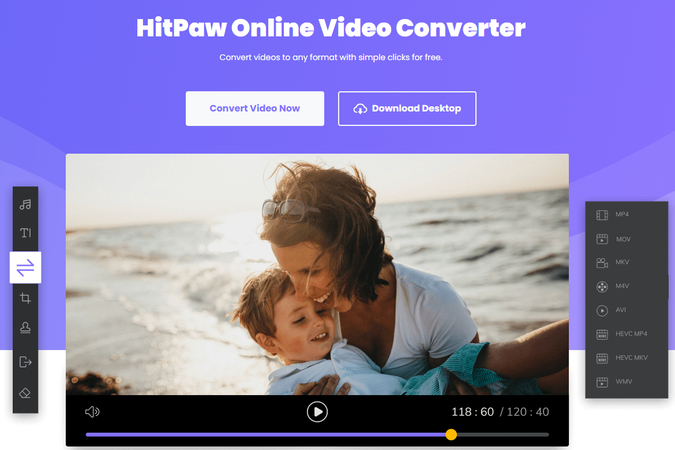
HitPaw Online Video Converter는 HitPaw 툴킷의 웹 기반 확장 프로그램으로, 소프트웨어를 다운로드할 필요 없이 편리한 온라인 변환을 제공합니다. 이는 WEBM을 비디오 및 이미지로 온라인에서 간단하고 효율적으로 변환할 수 있는 방법을 제공하며, 다양한 형식을 지원하여 빠르고 쉬운 변환을 원하는 사용자에게 다목적 도구로 활용될 수 있습니다.
특징
- 접근성: 온라인 기반으로, 인터넷에 접속할 수 있는 모든 기기에서 접근할 수 있습니다.
- 사용의 용이성: 기술적 지식이 필요 없는 간단한 사용자 인터페이스를 제공합니다.
- 다용도성: 다양한 동영상 및 이미지 포맷을 변환할 수 있도록 지원합니다.
2. Convertio: 온라인 파일 변환기
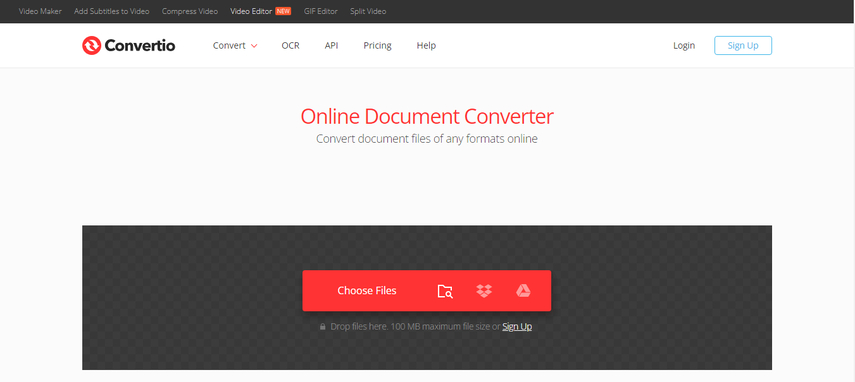
Convertio는 다양한 파일 형식을 지원하는 다목적 온라인 변환 도구로, WEBM을 포함한 많은 파일 유형을 변환할 수 있습니다. 사용자는 간편한 드래그 앤 드롭 인터페이스를 통해 파일을 추가할 수 있으며, 클라우드 저장소와 통합되어 추가적인 편의성을 제공합니다. 사용자 친화적 인터페이스와 다양한 파일 유형 지원으로 인해, 다양성을 필요로 하는 사용자들에게 인기 있는 선택지입니다.
장
- 형식 지원: 비디오, 오디오, 이미지, 문서 파일을 포함하여 200가지 이상의 파일 형식을 광범위하게 지원합니다.
- 클라우드 통합: Dropbox나 Google Drive에서 파일을 업로드할 수 있는 기능을 제공합니다.
- 일괄 변환: 여러 파일을 동시에 변환할 수 있습니다.
단점
- 파일 크기 제한: 무료 사용자는 최대 파일 크기에 제한을 받을 수 있습니다.
- 속도: 변환 속도는 서버 부하와 인터넷 연결 상태에 따라 달라질 수 있습니다.
- 개인정보 보호 우려: 업로드된 파일은 잠시 동안 서버에 저장되므로, 일부 사용자들에게는 데이터 개인정보 보호에 대한 우려가 될 수 있습니다.
3. Zamzar: WEBM 비디오 변환기
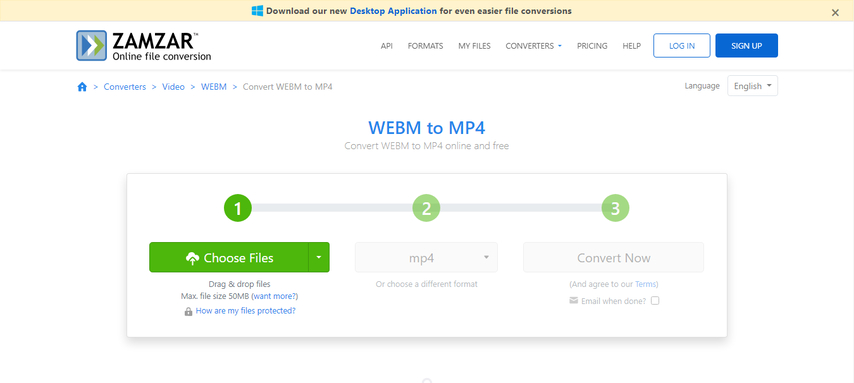
Zamzar는 WEBM 파일을 여러 다른 형식으로 간편하게 변환할 수 있는 온라인 플랫폼을 제공합니다. 간단한 업로드와 선택 과정을 통해, 이 무료 WEBM 변환기는 퀄리티를 손상시키지 않으면서 빠른 변환을 가능하게 합니다.
장점
- 사용자 친화적: 파일을 변환하기 위해 필요한 클릭을 최소화하며 쉽게 탐색할 수 있는 인터페이스입니다.
- 소프트웨어 설치 없음: 추가 소프트웨어를 다운로드할 필요없이 완전히 온라인에서 작동합니다.
- 다양한 형식 지원: 1200가지 이상의 파일 형식 간 변환을 지원합니다.
단점
- 변환 제한: 무료 계정은 일일 변환 횟수에 제한이 있습니다.
- 파일 크기 제한: 무료 플랜에서 변환할 수 있는 최대 파일 크기 제한이 있습니다.
- 이메일 필수 요구: 변환된 파일을 받기 위해 사용자는 이메일 주소를 제공해야 하며, 이는 모든 사용자에게 선호되지 않을 수 있습니다.
4. VLC 미디어 플레이어(Win 및 Mac)
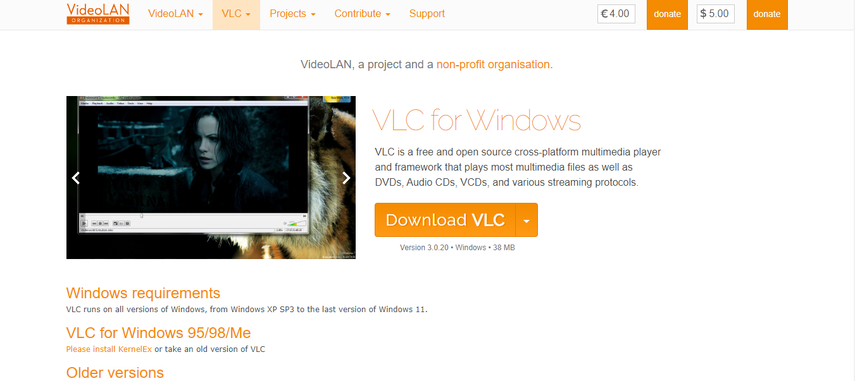
VLC는 다재다능한 미디어 플레이어로서, WEBM을 포함한 미디어 파일을 변환할 수 있는 기능도 제공합니다. 이는 플레이백 뿐만 아니라 효율적으로 WEBM 파일을 변환하고 다룰 수 있는 오프라인 도구를 찾는 사용자들에게 제공되는 무료 오픈 소스 솔루션입니다.
장점
- 무료 이용: 숨겨진 요금 없이 완전히 무료로 이용할 수 있습니다.
- 다기능: 거의 모든 미디어 파일을 재생할 뿐만 아니라 다양한 형식 간 변환도 수행할 수 있습니다.
- 크로스 플랫폼: Windows, Mac, Linux는 물론 모바일 플랫폼에서도 사용할 수 있습니다.
단점
- 변환을 위한 복잡한 인터페이스: 초보자에게는 변환 기능을 탐색하기 어려울 수 있습니다.
- 제한된 변환 기능: 전용 변환기만큼 강력한 변환 옵션이 제공되지 않습니다.
- 성능: 변환 프로세스가 전문 소프트웨어만큼 빠르거나 효율적이지 않을 수 있습니다.
5. Any Video Converter - 무료 webm 파일 변환기
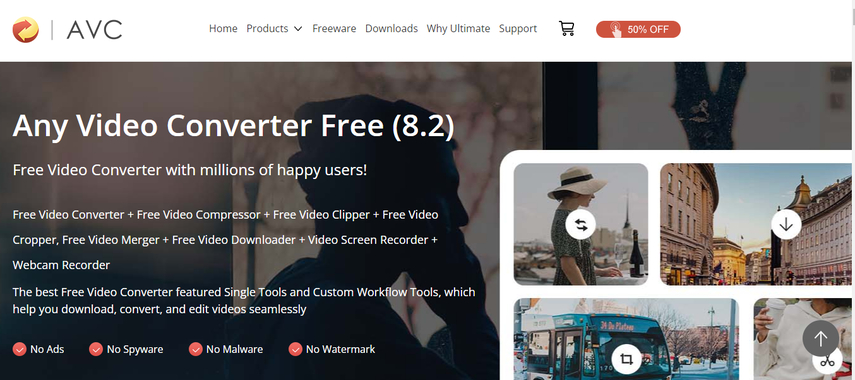
이 변환기는 WEBM을 포함한 다양한 비디오 형식을 처리할 수 있는 능력으로 두드러집니다. 사용자 친화적 인터페이스와 비디오 편집 및 다운로드와 같은 추가 기능은 멀티미디어 콘텐츠 제작자들에게 포괄적인 도구로서 이를 만들어냅니다.
장점
- 다양한 형식 지원: 대부분의 비디오 파일을 포함하여 WEBM을 다른 형식으로 변환할 수 있습니다.
- 편집 도구: 자르기와 크롭핑과 같은 기본 비디오 편집 도구를 제공합니다.
- 일괄 변환: 여러 파일을 동시에 변환할 수 있도록 지원합니다.
단점
- 번들 소프트웨어: 설치 과정 중에 추가 소프트웨어를 다운로드하거나 설치할 수 있는 옵션을 포함할 수 있습니다.
- 무료 기능 제한: 일부 기능은 유료 버전에서만 사용할 수 있습니다.
- 광고: 무료 버전에서는 소프트웨어 내에서 광고가 표시될 수 있습니다.
6. Android 및 iOS용 iConv 동영상 변환기
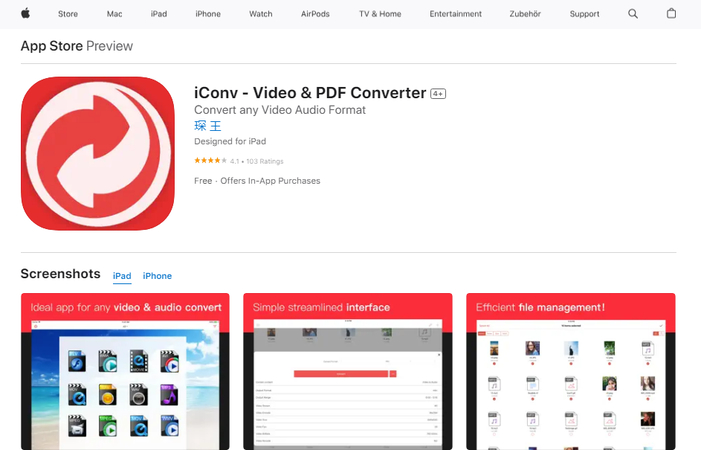
iConv를 사용하면 모바일 기기에서 바로 WEBM 파일을 쉽게 변환할 수 있습니다. Android와 iOS 모두에서 사용할 수 있으며 다양한 포맷을 지원하며 이동 중에도 편리하게 변환할 수 있는 솔루션을 제공합니다.
장점
- 모바일 친화적: 모바일 기기에서 사용하도록 특별히 설계되어 이동 중에도 편리하게 사용할 수 있습니다.
- 사용자 인터페이스: 간단하고 직관적인 UI로 누구나 쉽게 동영상을 변환할 수 있습니다.
- 일괄 처리: 모바일에서도 여러 파일을 한 번에 변환할 수 있습니다.
단점
- 인앱 구매: 일부 기능은 인앱 구매로 인해 잠겨 있을 수 있습니다.
- 디바이스 성능: 변환 속도와 효율성은 디바이스의 하드웨어에 따라 크게 달라질 수 있습니다.
- 파일 크기 제한: 다른 무료 서비스와 마찬가지로 변환할 수 있는 파일 크기에 제한이 있을 수 있습니다.
각 변환기마다 형식 지원의 다양성부터 사용자 인터페이스의 간편함까지 장단점이 있습니다. WEBM 변환기를 선택할 때는 변환 빈도, 사용하는 장치의 종류, 온라인 또는 오프라인 도구 선호 여부 등 특정 요구 사항을 고려해야 합니다.
마무리
현재의 디지털 시대에서 신뢰할 수 있는 WEBM 변환기의 중요성은 과소평가될 수 없습니다. 프로 비디오 편집자, 콘텐츠 크리에이터, 또는 다양한 장치에서 비디오를 재생하려는 사용자라 할지라도, WEBM 파일을 효율적으로 변환할 수 있는 능력은 중대합니다.
이 글에서 강조된 도구들, 특히 힛파우 비디오 컨버터는 모든 WEBM 파일 변환 요구에 강력한 솔루션을 제공합니다. 적절한 변환기를 선택함으로써, 비디오가 모든 플랫폼에서 품질을 유지할 수 있으며, 여러 사용자들에게 접근 가능하고 즐길 수 있는 멀티미디어 콘텐츠를 만들 수 있습니다.






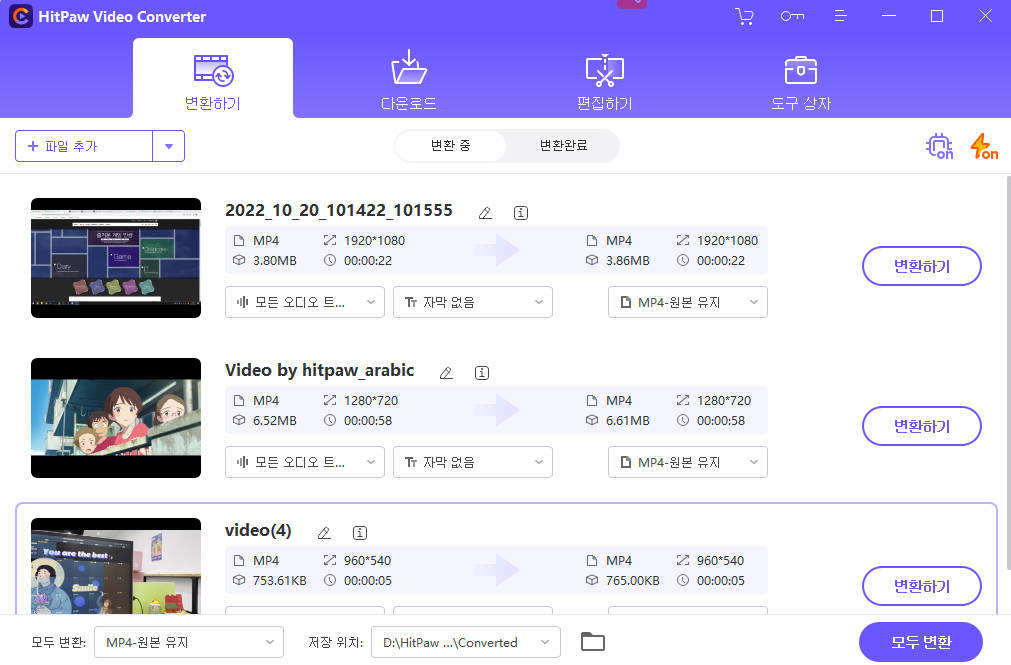



 HitPaw VikPea
HitPaw VikPea HitPaw Video Object Remover
HitPaw Video Object Remover



기사 공유하기:
제품 등급 선택:
김희준
편집장
새로운 것들과 최신 지식을 발견할 때마다 항상 감명받습니다. 인생은 무한하지만, 나는 한계를 모릅니다.
모든 기사 보기댓글 남기기
HitPaw 기사에 대한 리뷰 작성하기